Introduction
Vous devrez envoyer des invitations à des réunions pour permettre aux gens d'assister à vos réunions Zoom. Vous pouvez le faire avant et pendant vos réunions planifiées. Nous allons vous montrer comment faire.
Pour une réunion planifiée, envoyez une invitation Zoom
Si votre réunion a déjà été organisée et que vous souhaitez envoyer des invitations, suivez les étapes ci-dessous.
Envoyer une invitation de bureau
Tout d'abord, utilisez le logiciel Zoom sur votre ordinateur de bureau pour émettre une invitation à une réunion.
Cliquez sur "Réunions" en haut de la fenêtre Zoom.
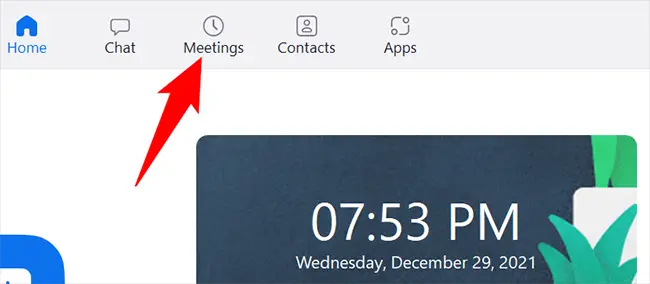
Toutes vos réunions réservées sont répertoriées dans l'onglet "Réunions". Pour inviter quelqu'un à une réunion, rendez-vous sur cette page et cliquez sur la réunion à laquelle vous souhaitez l'inviter.
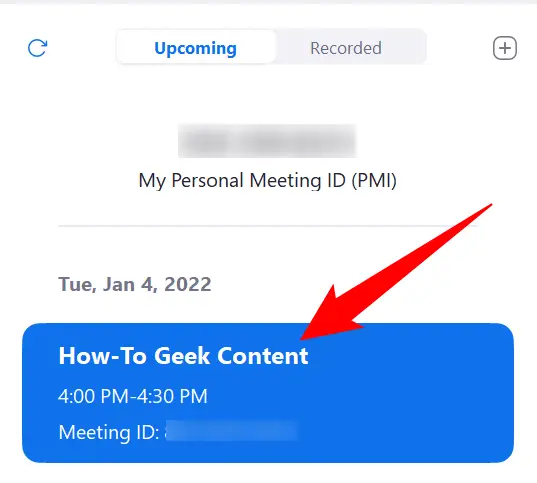
Les détails de votre réunion s'afficheront dans le volet de droite. Cliquez sur le bouton "Copier l'invitation" pour copier le texte qui explique comment rejoindre votre réunion (l'invitation à la réunion).
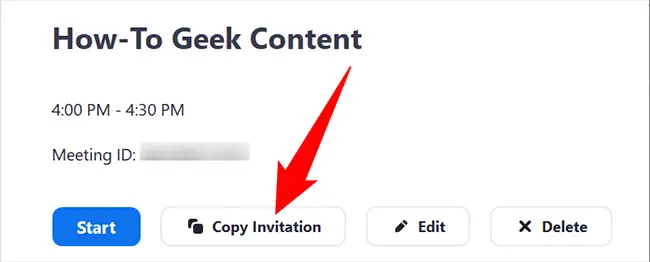
Cliquez sur l'option "Afficher l'invitation à la réunion" pour voir le libellé de l'invitation à la réunion avant de l'envoyer. Parce que nous avons précédemment sélectionné l'option, il lit "Masquer l'invitation à la réunion" dans la capture d'écran ci-dessous.
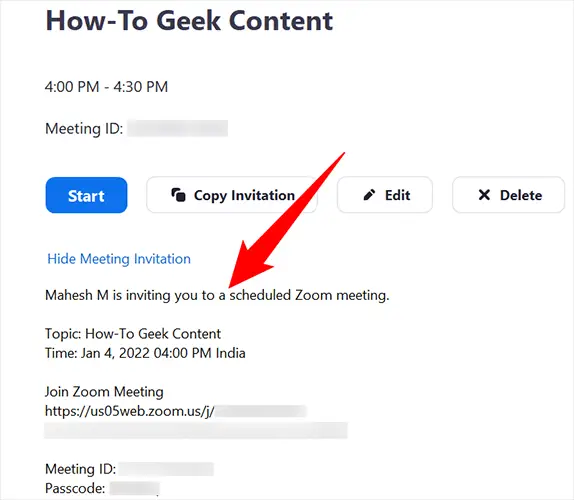
Utilisez un e-mail, un message instantané ou la méthode de votre choix pour envoyer des invitations maintenant que votre invitation a été copiée dans votre presse-papiers. Votre destinataire aura toutes les informations dont il a besoin pour assister à votre réunion avec cette invitation par SMS.
Envoyer une invitation mobile
Lancez l'application Zoom sur votre téléphone pour envoyer des invitations depuis votre téléphone. Appuyez sur "Réunions" dans la barre inférieure de l'application.
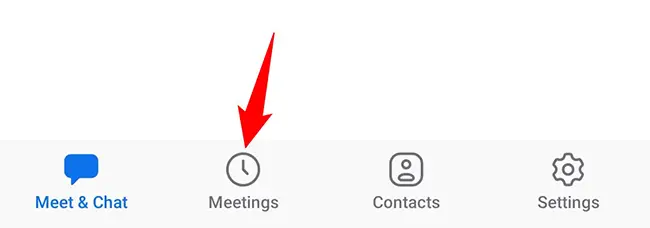
Sélectionnez la réunion à laquelle vous souhaitez inviter des personnes dans l'onglet "Réunions".
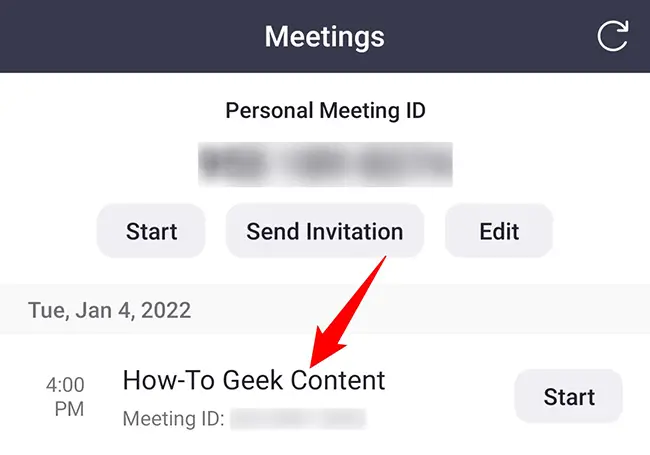
Une page intitulée "Détails de la réunion" apparaîtra. Sélectionnez "Inviter" dans le menu déroulant.
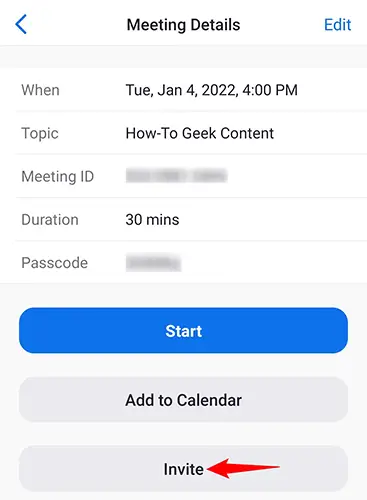
Vous verrez maintenant une option indiquant "Ajouter des invités via". Sélectionnez l'application que vous souhaitez utiliser pour envoyer votre invitation à partir de ce menu. Pour copier le texte de l'invitation dans votre presse-papiers, accédez au menu et sélectionnez "Copier dans le presse-papiers".
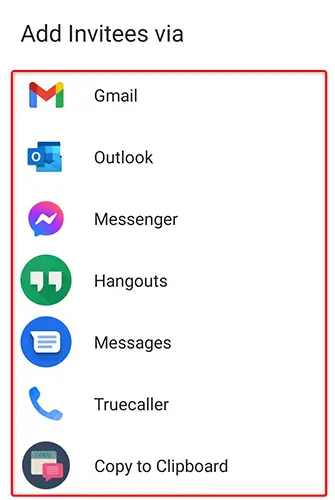
Votre destinataire pourra rejoindre votre réunion si vous lui envoyez votre invitation en copie de la manière que vous souhaitez.
Envoyer une invitation Zoom à une réunion en cours
Vous pouvez émettre des invitations et autoriser les personnes à assister à votre réunion Zoom même si elle a déjà commencé.
Envoyer une invitation de bureau
Cliquez sur "Participants" dans la barre inférieure de Zoom pour inviter quelqu'un à une réunion en cours depuis votre PC.
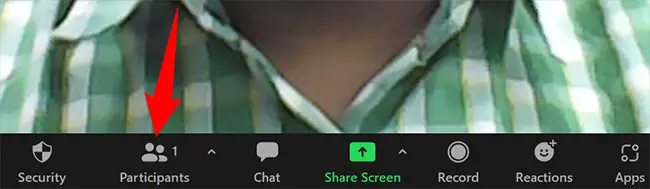
Cliquez sur "Inviter" au bas de l'écran "Participants" qui apparaît.
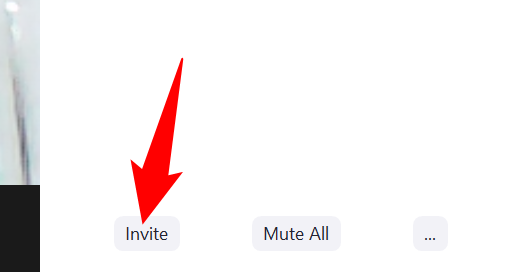
Une fenêtre "Inviter" apparaîtra. Pour inviter quelqu'un de votre liste de contacts, accédez à l'option "Contacts" en haut de la page. Tapez et choisissez ensuite le nom de l'utilisateur.
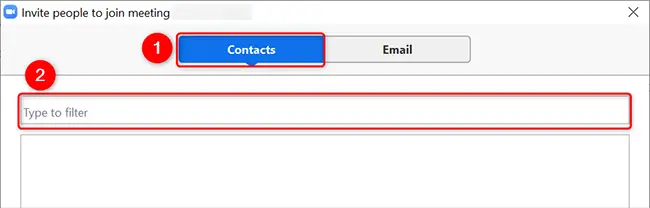
Cliquez sur l'onglet "E-mail" pour envoyer l'invitation par e-mail. Ensuite, choisissez votre fournisseur de service de messagerie. Zoom lance le site du fournisseur de messagerie, compose un nouvel e-mail et colle automatiquement votre invitation à la réunion lorsque vous choisissez un fournisseur. Les destinataires peuvent alors être spécifiés et votre invitation peut être envoyée.
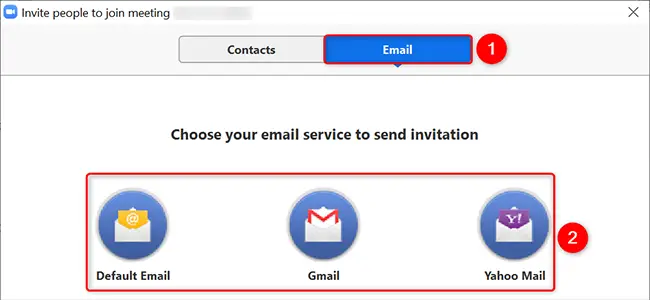
Cliquez sur le bouton "Copier le lien d'invitation" dans le coin inférieur gauche de la fenêtre "Inviter" pour copier un lien vers votre réunion qu'un utilisateur peut utiliser pour rejoindre la réunion. Au lieu de cela, sélectionnez "Copier l'invitation" pour copier l'intégralité du message d'invitation.
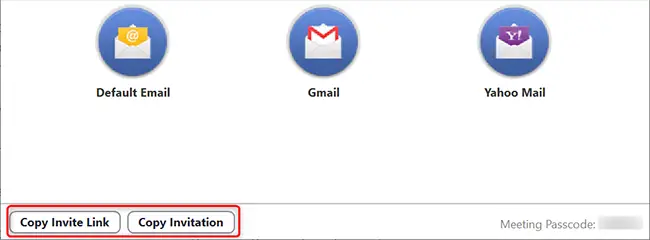
C'est tout ce qu'il y a à faire.
Envoyer une invitation mobile
Pour inviter quelqu'un à une réunion en cours depuis votre téléphone, accédez à Zoom et touchez "Participants" en bas de l'écran de la réunion.
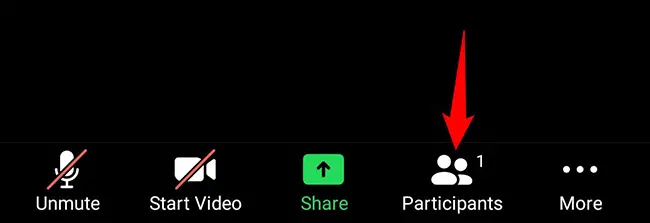
Appuyez sur "Inviter" dans le coin inférieur gauche de l'écran "Participants".
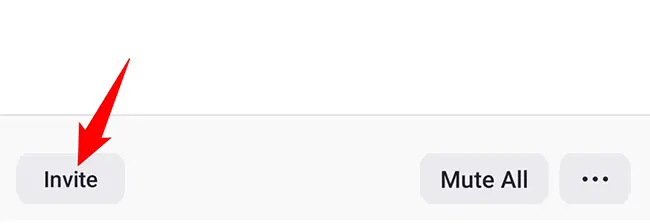
Sélectionnez l'application que vous souhaitez utiliser pour inviter des invités à votre réunion dans la section "Inviter". Appuyez sur "Copier l'URL d'invitation" pour copier le lien d'invitation et l'envoyer manuellement par e-mail à quelqu'un.
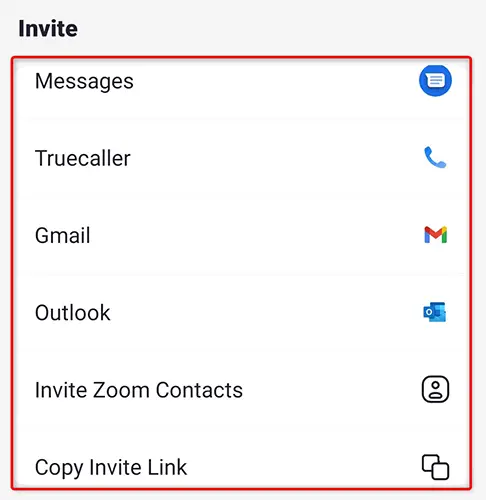
Pour assister à votre réunion, votre destinataire n'a qu'à cliquer sur le lien.
Et c'est ainsi que vous utilisez les messages d'invitation pour inviter des personnes aux réunions Zoom !

